Situatie
Daca partajati un Mac cu familia sau colegii de camera, veti dori sa configurati mai multe conturi de utilizator MacOS.
Fiecare cont are propriile documente, istoricul browserului si parolele salvate.
Solutie
Pasi de urmat
Pasul 1
– Daca nu vedeti nicio pictograma, este suficient de simplu sa o activati. Navigati la Preferinte sistem, apoi deschideti panoul “Utilizatori si grupuri”. Vezi poza
Pasul 2
– In panoul “Utilizatori si grupuri”, faceti click pe optiunea “Optiuni de conectare”. Setarile de aici vor fi blocate (in gri), faceti click pe pictograma blocare din partea din stanga jos si introduceti parola. Apoi, activati optiunea “Afisati rapid meniul de comutare a utilizatorului ca”. Vezi poza
Pasul 3
– In mod prestabilit, bara de meniu afiseaza numele complet al utilizatorului curent, insa puteti utiliza meniul derulant din optiunea respectiva pentru a afisa doar pictograma si pentru a salva un spatiu mic in bara de meniu. Vezi poza
Pasul 4
– Acum, oricine sta in fata unui Mac poate avea acces rapid la profilul lor. Si este chiar mai bine daca aveti un Mac cu Touch ID: puteti schimba instantaneu utilizatorii cu amprentele digitale. Vezi poza

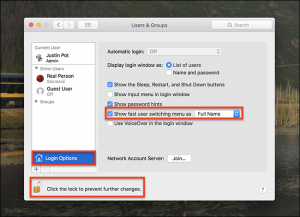
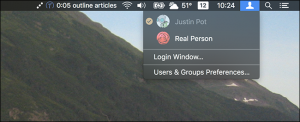
Leave A Comment?